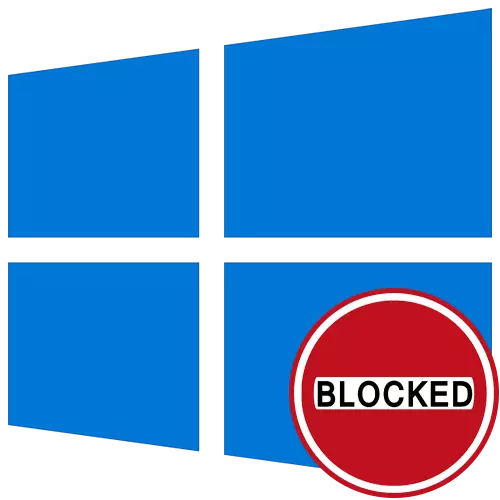
पद्धत 1: "कमांड लाइन" द्वारे चालत आहे
विंडोज 10 मध्ये "हा अनुप्रयोग संरक्षणासाठी अवरोधित केलेला त्रुटी" सोडण्याचा सर्वात सोपा पर्याय, जो बर्याचदा प्रभावी असतो - प्रशासकाच्या वतीने उघडा, कन्सोलद्वारे लक्ष्य कार्यक्रम सुरू करा. हे करण्यासाठी, खाली वर्णन केलेल्या अनेक क्रिया आहेत.
- एक्झिक्युटेबल फाइलवर उजवे-क्लिक करा, ज्या समस्येच्या प्रारंभासह दिसतात आणि दिसत असलेल्या संदर्भ मेनूमध्ये "गुणधर्म" निवडा.
- तेथे आपल्याला "ऑब्जेक्ट" फील्डमध्ये स्वारस्य आहे: उद्धरण विचारात घेतलेल्या सामग्रीची कॉपी करा.
- प्रशासकाच्या वतीने "कमांड लाइन" चालवा. "प्रारंभ" शोध वापरून हे करण्याचा सर्वात सोपा मार्ग.
- Ctrl + V दाबून आधी कॉपी केलेल्या पथ घाला आणि एंटरद्वारे कमांडच्या अंमलबजावणीची पुष्टी करणे.
- जर प्रोग्राम यशस्वीरित्या चालू झाला असेल तर त्याच्या संपूर्ण वेळेस कन्सोल बंद करू नका.

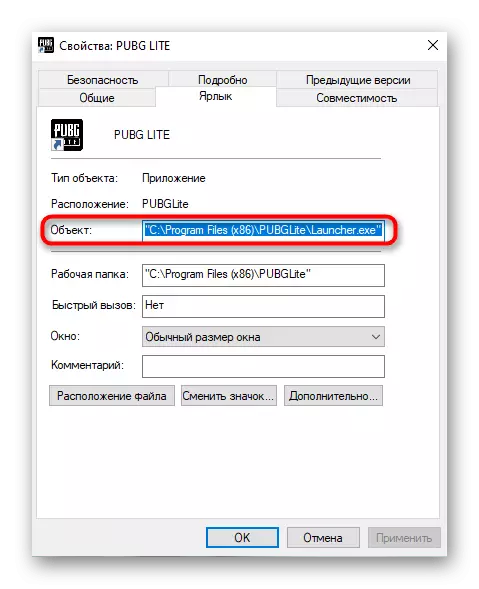
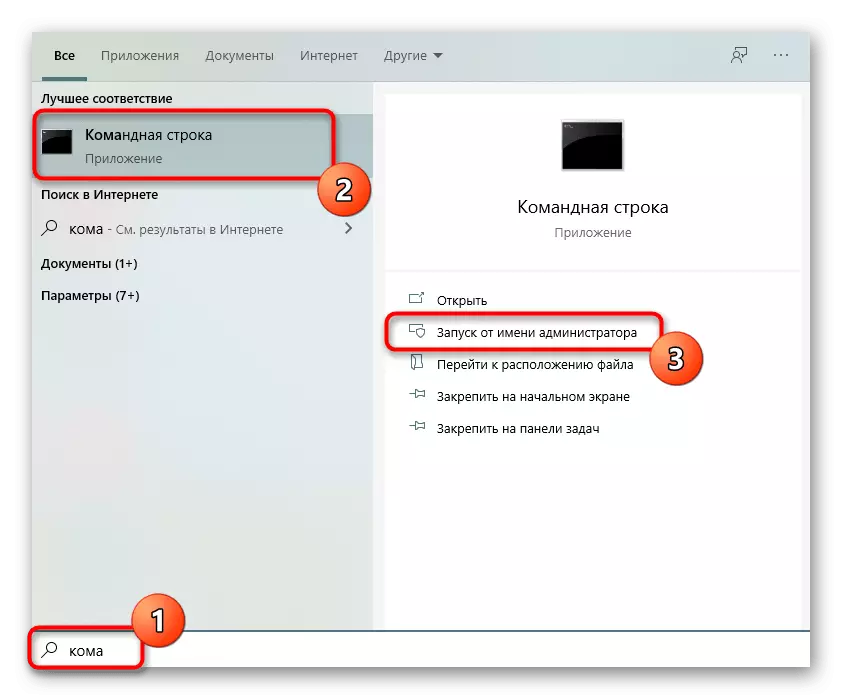
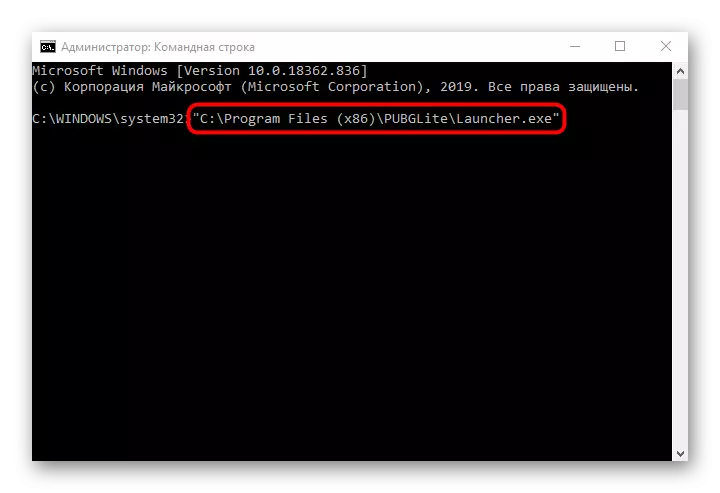
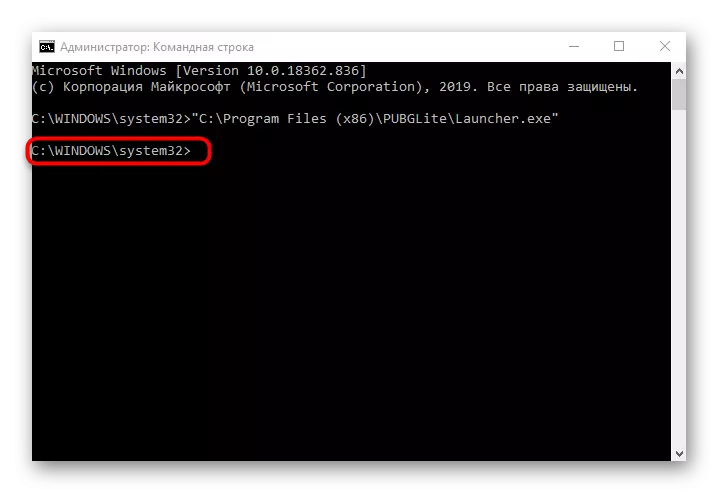
पद्धत 2: "गुणधर्म" द्वारे अनलॉक करा
लक्ष्य अनुप्रयोगाच्या पहिल्या प्रक्षेपणानंतर, अवरोधित केलेले, "सावध" चिन्ह त्याच्या गुणधर्मांमध्ये दिसते. आपण ते स्वहस्ते काढून टाकल्यास, आणि नंतर सेटिंग्ज लागू करा, कदाचित पुढील पुढील प्रक्षेपण यशस्वी होईल. या पद्धतीची प्रभावीता काही सेकंदात तपासली जाते.
- एक्झिक्यूटेबल फाइलवर पीसीएमवर उजवे क्लिक करा आणि "गुणधर्म" वर जा.
- सामान्य टॅबवर, नोट "सावध" शोधा आणि संबंधित आयटमच्या विरूद्ध बॉक्स चेक करा.
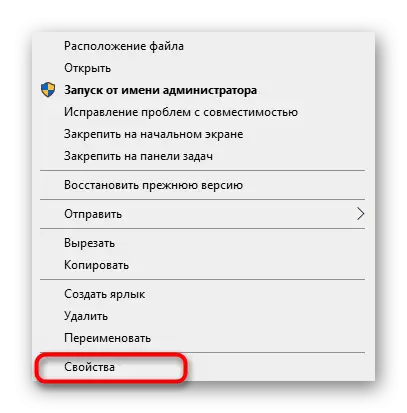

बदल लागू करणे विसरू नका, आणि नंतर वर्तमान विंडो बंद करा आणि अनुप्रयोग पुन्हा सुरू करण्यासाठी जा.
पद्धत 3: खाते नियंत्रण अक्षम करा
विंडोज 10 मध्ये, डीफॉल्ट खात्याच्या नियंत्रणाबद्दल एक घटक आहे, जे विशिष्ट प्रोग्राम्सच्या अंमलबजावणीस अवरोधित करू शकते. संभाव्य समस्यांचे निराकरण करण्यासाठी ते बंद करण्याची शिफारस केली जाते, जी आज विचार करीत आहे, जी घडत आहे:
- विन + आर कीज संयोजन दाबून "चालवा" युटिलिटि उघडा. तेथे USECCONTCONTCOTOTROLSETSETTS कमांड प्रविष्ट करा आणि एंटर दाबा.
- जेव्हा आपण नवीन विंडो उघडता तेव्हा कंट्रोल स्लाइडरला सर्वात कमी स्थितीकडे हलवा जेणेकरून ते "अधिसूचित" स्थितीत आहे.
- सेटिंग्ज लागू केल्यानंतर आणि वर्तमान विंडो बंद केल्यानंतर.
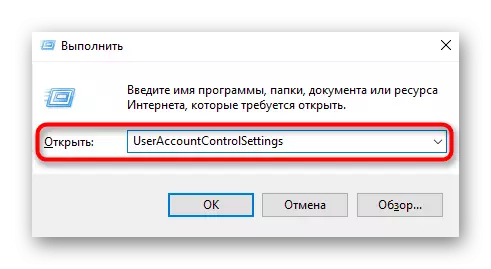
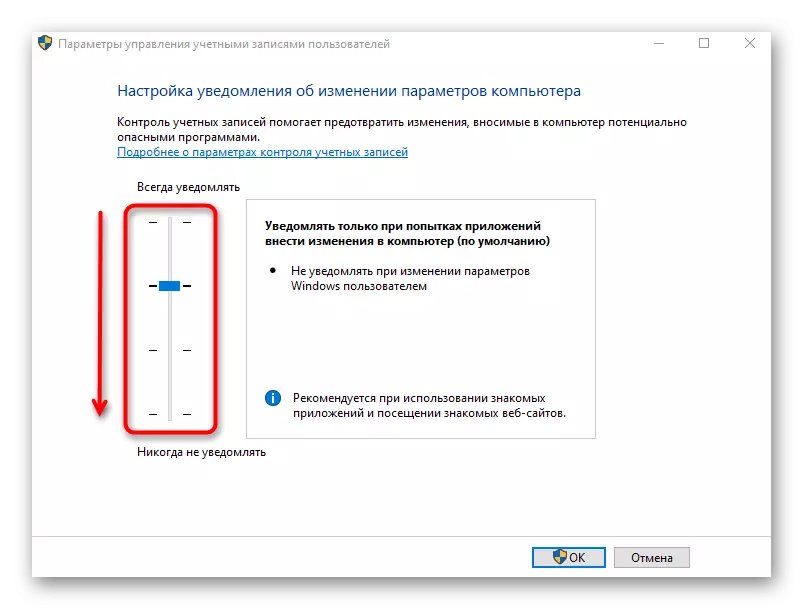
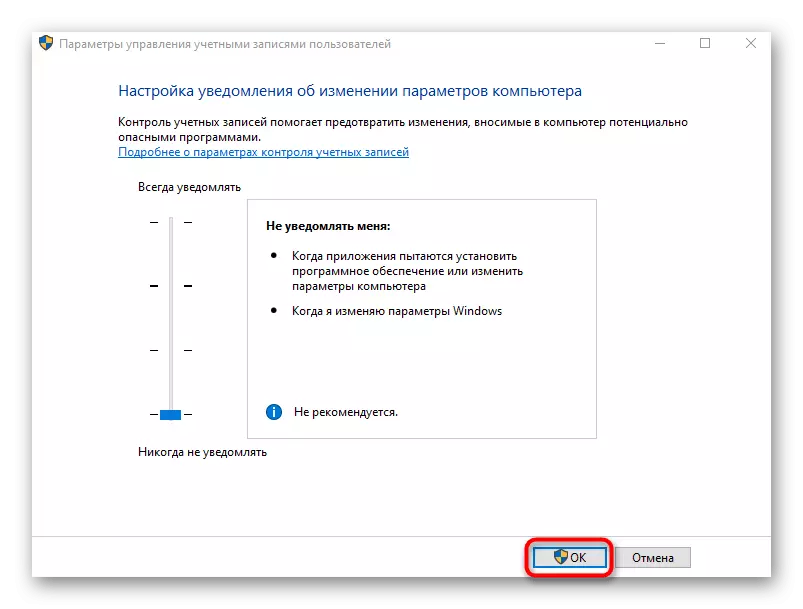
पद्धत 4: स्मार्टस्क्रीन फंक्शन अक्षम करा
Smartscreen हे ऑपरेटिंग सिस्टमचे दुसरे कार्य आहे जे सक्रिय डीफॉल्ट मोडमध्ये कार्य करते आणि "हा अनुप्रयोग संरक्षण उद्देशांसाठी अवरोधित केला आहे." मागील शिफारसी मदत करत नसल्यास, हे पॅरामीटर सिस्टम सेटिंग्जद्वारे अक्षम करण्याचा प्रयत्न करणे योग्य आहे.
- "प्रारंभ" उघडा आणि "पॅरामीटर्स" वर जा.
- तेथे आपल्याला "अद्यतन आणि सुरक्षितता" विभागात स्वारस्य आहे.
- विंडोज सुरक्षा श्रेणीकडे जा आणि "अनुप्रयोग आणि ब्राउझर व्यवस्थापन" निवडा.
- मार्करला "बंद करा" हलवा.
- आपल्याला सूचित केले जाईल की ते तपासणी अनुप्रयोग आणि फायली यशस्वीरित्या अक्षम केल्या गेल्या आहेत, तथापि, संगणक धमक्या अधिक असुरक्षित बनला आहे.

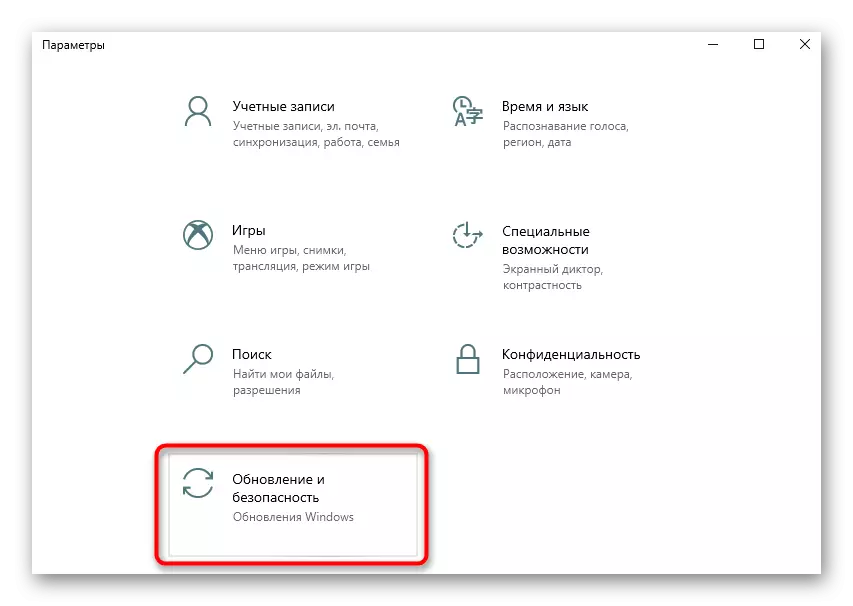
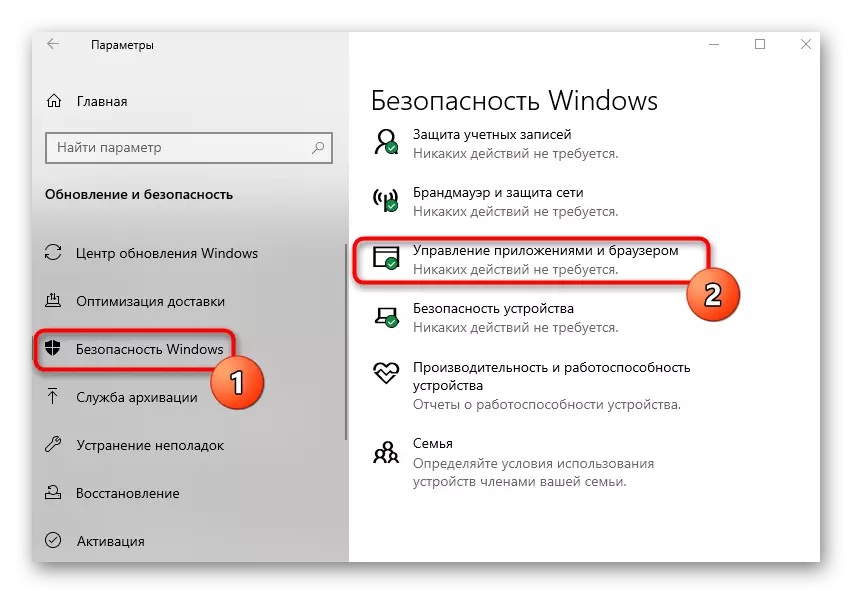
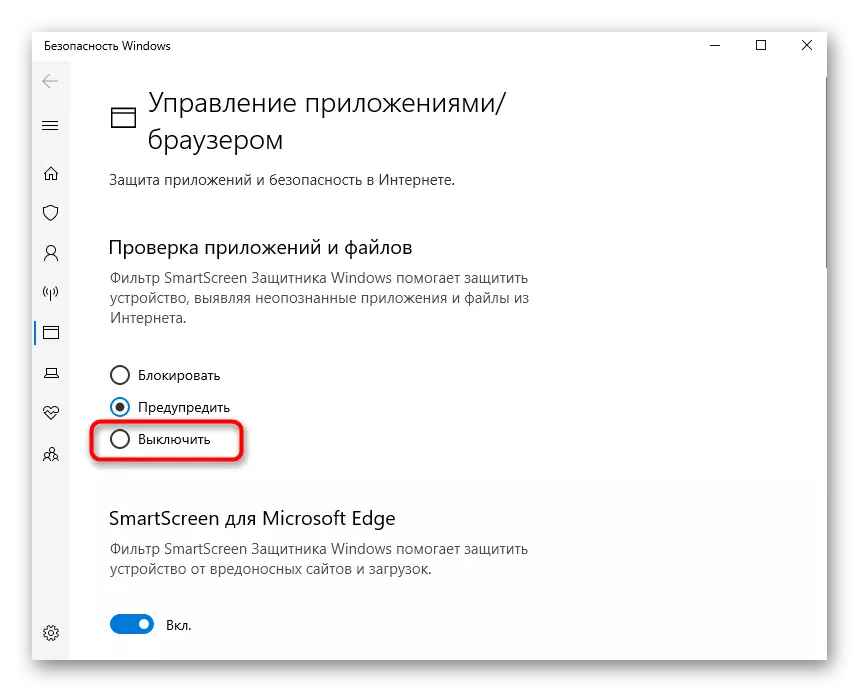
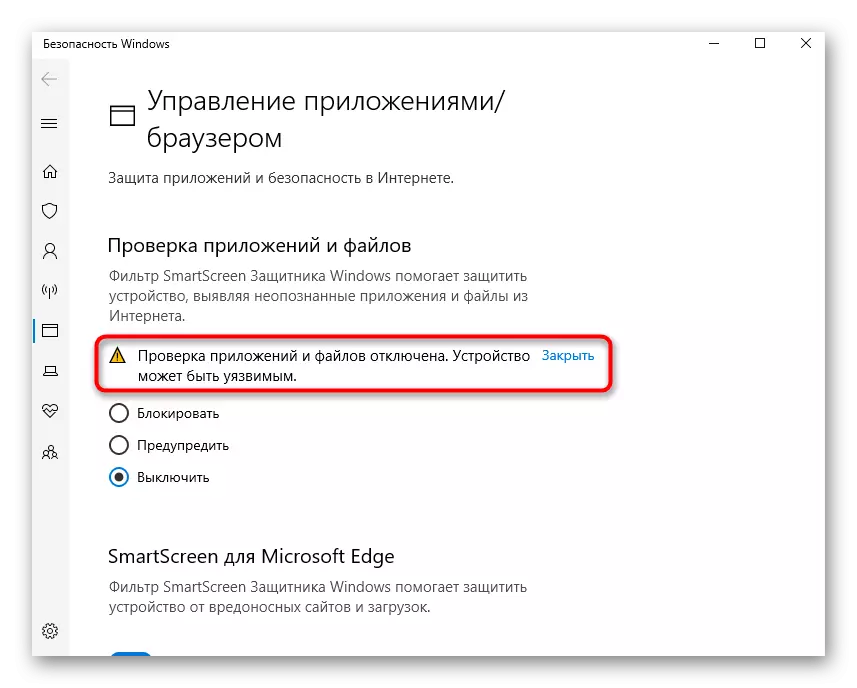
आम्ही आपल्याला संगणक रीस्टार्ट करण्याची सल्ला देतो जेणेकरून सर्व बदल निश्चितपणे प्रवेश करतात. त्यानंतर केवळ लक्ष्य अनुप्रयोगाच्या प्रक्षेपणाकडे जा, तपासले जाणारे क्रिया प्रभावी असल्याचे तपासत आहे.
पद्धत 5: ग्रुप पॉलिसी पॅरामीटर संपादित करणे
प्रशासकीय मंजूरी मोडमध्ये ऑपरेटिंग खात्यांसाठी जबाबदार असलेल्या स्थानिक गट धोरण संपादकीय एक पॅरामीटर आहे. तथापि, ही पद्धत केवळ विंडोज 10 प्रो आणि एंटरप्राइज मालकांसाठी योग्य आहे, कारण इतर आवृत्त्यांमध्ये फक्त संपादक नसतात. जर समाविष्ट केलेल्या अवस्थेत असेल तर, "हा अनुप्रयोग संरक्षणासाठी लॉक केलेला आहे" या समस्येची समस्या उद्भवू शकते, म्हणून पॅरामीटर स्वतः बंद होईल.
- "चालवा" युटिलिटी (विन + आर) उघडा, जेथे आपण Gpedit.MSC प्रविष्ट करता आणि एंटर दाबा.
- सतत "संगणक संरचना" विभाग - "विंडोज कॉन्फिगरेशन" - "सुरक्षा सेटिंग्ज" - "स्थानिक धोरणे" - "सुरक्षा सेटिंग्ज".
- "खाते नियंत्रण: प्रशासकीय मंजूरी मोडमध्ये कार्यरत असलेल्या सर्व प्रशासकांना कार्यरत असलेल्या डाव्या माऊस बटणावर डबल-क्लिक करा."
- मार्कर आयटम "अक्षम" चिन्हांकित करा आणि बदल लागू करा.

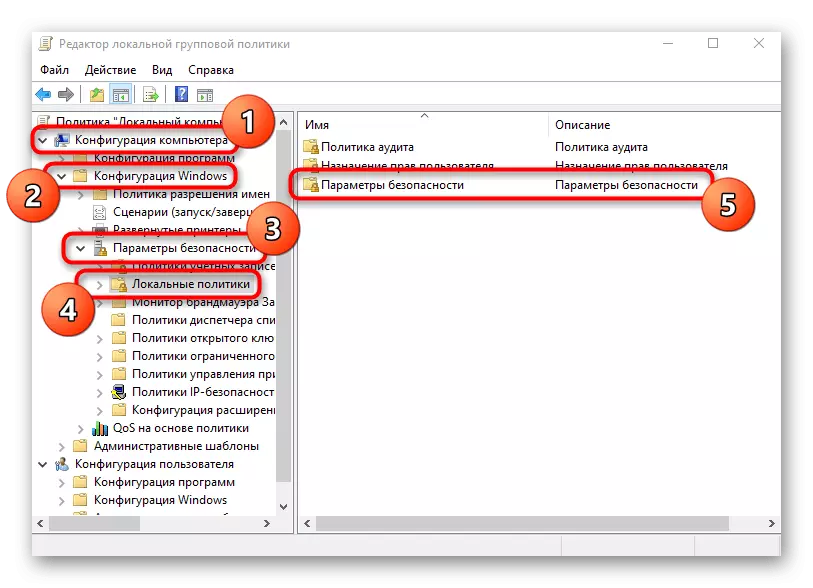
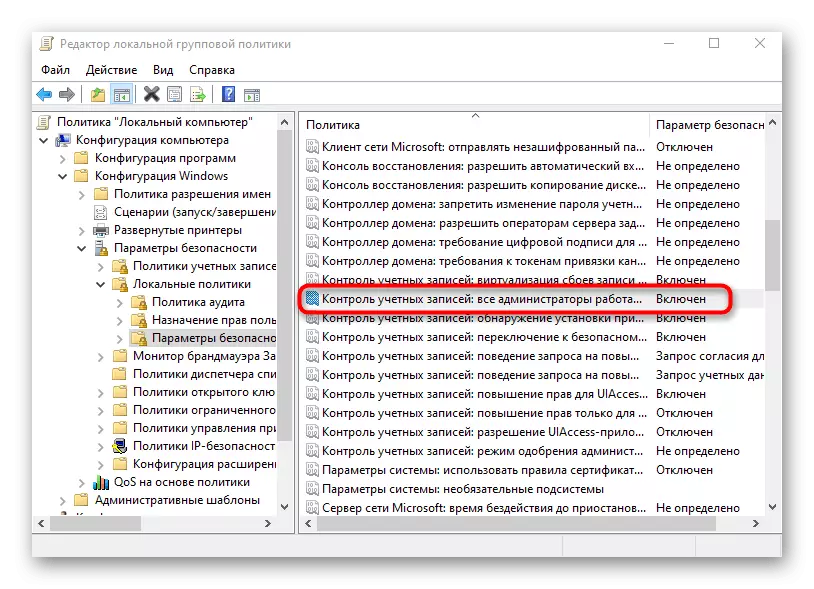

अनिवार्यपणे, संगणक बदल लागू करण्यासाठी रीस्टार्ट करा आणि नंतर पद्धत तपासण्यासाठी जा.
पद्धत 6: पॅरामीटर "रेजिस्ट्री एडिटर" बदला
ज्यांच्याकडे स्थानिक गटांच्या राजकारणात प्रवेश नाही त्यांच्यासाठी, आपण "रेजिस्ट्री एडिटर" वापरण्यासाठी समान बदल करण्यासाठी वापरू शकता. त्याच वेळी, कारवाईचे अल्गोरिदम थोडे बदलतील.
- "चालवा" (विन + आर) उघडा, जिथे regedit प्रविष्ट करावा आणि "ओके" वर क्लिक करा.
- HKEY_LOCAL_MACHINE सॉफ्टवेअरच्या मार्गावर जा मायक्रोसॉफ्ट विंडोज CurrentVersion \ धोरणे \ प्रणाली.
- "Enableluua" पॅरामीटर शोधा आणि ते दोनदा एलएक्स वर क्लिक करा.
- मूल्य "0" वर बदला आणि पॅरामीटर जतन करा.
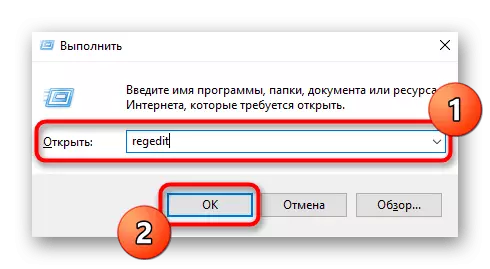
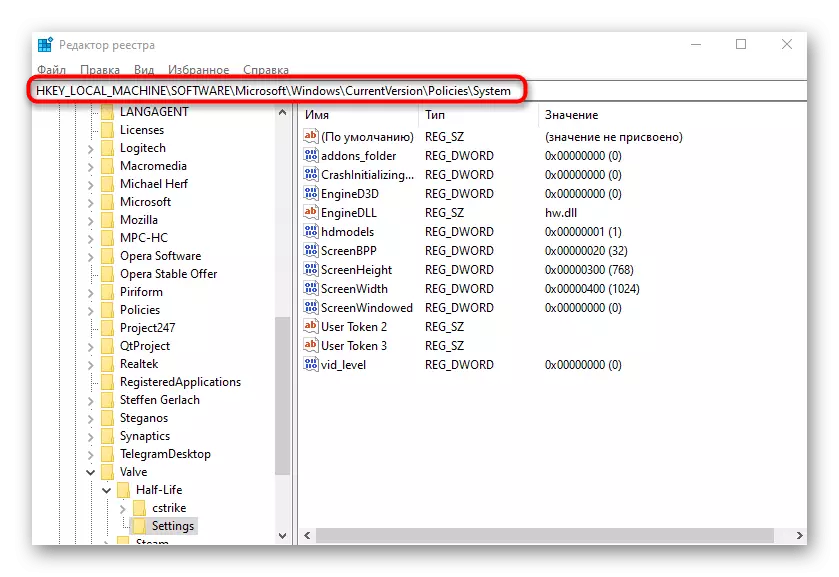
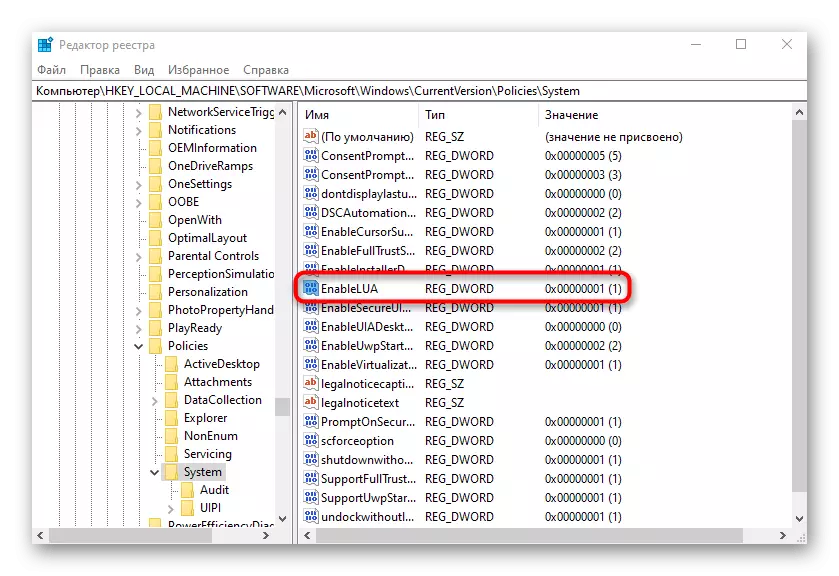

रजिस्ट्रीमध्ये केलेले बदल केवळ संगणक रीस्टार्ट झाल्यानंतरच कमावतील, त्यानंतर परिणाम तपासतात, एक समस्या अनुप्रयोग चालवत आहे.
पूर्णतः, आम्ही लक्षात ठेवतो की कधीकधी विंडोज 10 मधील "हा अनुप्रयोग संरक्षणासाठी लॉक केलेला त्रुटी" त्रुटीच्या घटनेला थेट अनुप्रयोगांच्या समस्यांशी संबंधित असू शकते. तृतीय पक्ष स्त्रोतांकडून ते डाउनलोड केले गेले असेल किंवा संगणकावर प्राप्त झाल्यास अज्ञात आहे, ते हटविण्याची आणि सत्यापित केलेल्या साइट्ससह नवीन डाउनलोड करण्याची शिफारस केली जाते.
